Oglas
Gmail je ena izmed najbolj priljubljenih e-poštnih storitev na planetu, zato ne preseneča, da jo ljudje želijo preprosto preveriti od vsepovsod. Na srečo je Gmail integriran s toliko storitvami, da bi vas presenetilo samo, koliko načinov je, da preverite svojo Gmail pošto.
Bi verjeli, da jih je konec 21 načinov hitro pokukati na nova e-poštna sporočila?
Res je. Ne glede na to, ali gre za vaš pametni telefon, namizje, prenosni računalnik, brskalnik in celo pametne domače naprave, ste lahko pozorni na vse nove dohodne e-poštne sporočila.
Kaj boste dobili iz tega članka
Ta članek vas bo vodil po kateri koli metodi, ki si jo lahko zamislite da preverite Gmail.
To so mesta, kjer lahko preverite e-pošto. Zabeležite si tiste, ki so vam najbolj pomembni.
- Pametni telefoni: Uporaba aplikacij in SMS
- Chrome in Firefox: Uporaba Gmail razširitev
- Splet: Spletne nadzorne plošče in spletni e-poštni odjemalci
- PC: Stranke po e-pošti, ki so posebej prilagojene vašemu Gmail računu
- Pripomočki: Številni pametni pripomočki so super za obveščanje po e-pošti
V vsakem razdelku boste našli več možnosti. Preglejte vsakega in izberite možnosti, ki najbolje ustrezajo vašim potrebam!
Preverite Gmail s pametnega telefona
Najlažji način za bolj produktivnost je branje, odgovarjanje nanje in urejanje e-poštnih sporočil, ko ste na poti. Ko je na voljo toliko možnosti, vam ni treba privezati računalnika odjemalci mobilne pošte.
1. Gmail Mobile
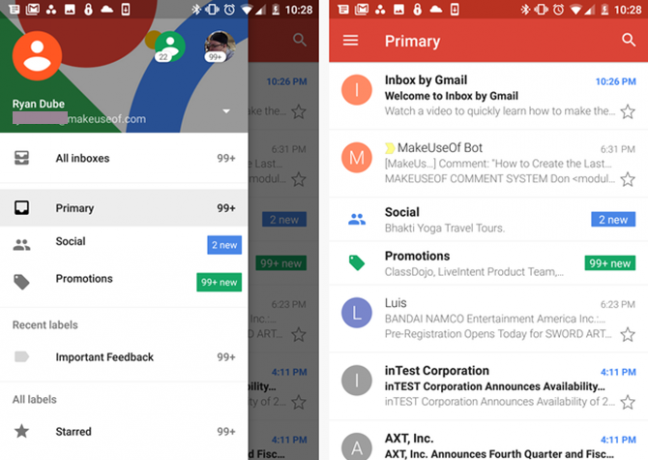
Če vas zanima samo Gmail in noben drug ponudnik e-pošte (na primer Yahoo ali Microsoft), je vaša najboljša ponudba, da se držite ene izmed Googlovih ponudb strank za mobilne e-poštne ponudbe. Najbolj priljubljen je Odjemalec za mobilne naprave Gmail.
To je tisto, ki ga uporabljam že leta, saj je vgrajeno v račun, s katerim ste prijavljeni na telefonu Android. Lahko dodate toliko Gmail računov, kolikor želite, in med njimi preklopite s pomočjo ikone za hitro preklapljanje profila v zgornjem levem kotu zaslona.
Prenesi: Gmail za Android | iOS (Prost)
2. Inbox by Gmail
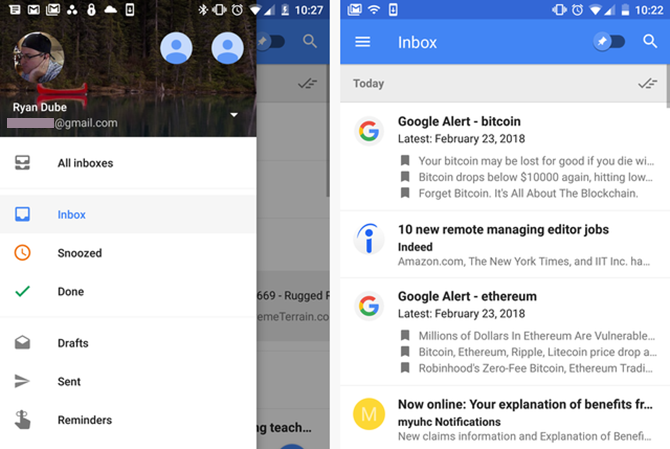
Če želite nekaj bolj elegantnega, razmislite o Googlovi drugi ponudbi, Google Prejeto.
Preklop med Gmail profili je samo vprašanje, da se dotaknete ene izmed ikon profilov na vrhu zaslona.
Vsak e-poštni prikaz v mapi »Prejeto« vsebuje delček predogleda samega e-poštnega sporočila, kar prihrani čas, če želite izbrisati e-poštna sporočila, za katera veste, da so izguba časa samo iz prve vrstice.
Prenesi: Google Prejeto za Android [Ni več na voljo] | iOS (Brezplačno) [Ni več na voljo]
3. Microsoft Outlook Mobile
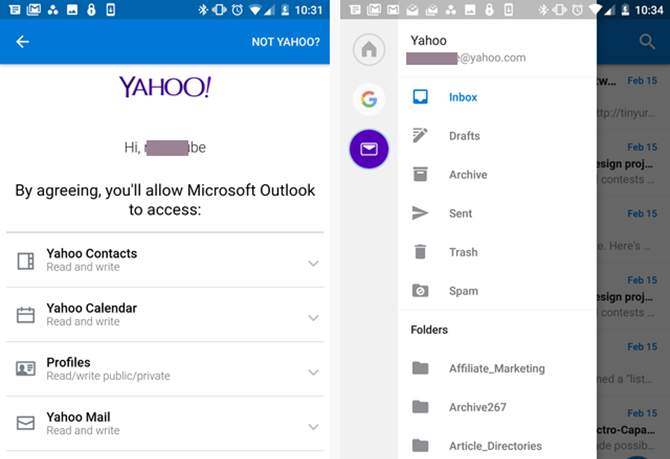
Ne glede na to, ali ste ljubitelj Microsofta ali ne, dejstvo je, da ponujajo odličnega odjemalca mobilne pošte v obliki Outlook Mobile.
Outlook Mobile vam omogoča, da se povežete s svojim Gmail računom, če pa imate delo v skoraj katerem koli podjetju na svetu, so kvote precej dobre, da boste morali dobiti tudi svoje e-poštno sporočilo s strežnika Exchange. Outlook vam to omogoča.
E-pošto lahko dobite tudi iz Office 365, Outlook.com in Yahoo Mail. To je popolna trgovina na enem mestu za vse vaše e-poštne račune, saj preprečuje, da bi morali zagnati pet različnih aplikacij samo za pregled vseh računov.
Prenesi: Microsoft Outlook Mobile za Android | iOS (Prost)
4. Modra pošta
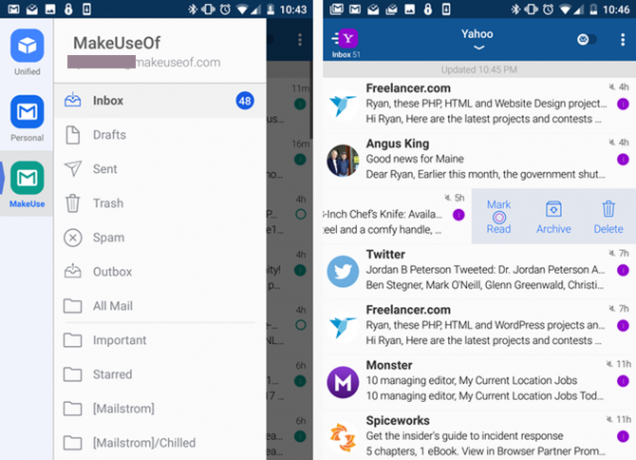
Ko sem naletel na Blue Mail, sem se zaljubil. Vmesnik je tako veliko bolj intuitiven in enostaven za uporabo kot skoraj pri katerem koli drugem odjemalcu mobilne pošte.
Vsakemu računu (na levi strani navigacijske vrstice) lahko daste svoj vzdevek. Ko v e-poštnem sporočilu pregledujete e-poštna sporočila, lahko potegnete v desno ali levo, tako da lahko izbrišete, preložite in drugo. To je ena aplikacija za mobilno e-pošto, ki omogoča več, veliko hitrejšega.
Prenesi: Modra pošta za Android | iOS (Prost)
5. Gmail v SMS
Če ste minimalist, ki bi rad imel čim manj nameščenega na vašem pametnem telefonu, je to odlična rešitev za vas. Lahko nastavite Gmail-to-SMS tako da lahko zaobidete katerega koli odjemalca mobilne e-pošte in samo prejemate pomembna e-poštna sporočila prek SMS-a.
To lahko nastavite samo štirje preprosti koraki.
Za ponudnika morate določiti prehod SMS. Tukaj je najbolj priljubljenih.
-
Verizon:
@ vtext.com -
AT&T:
@ txt.att.net -
Sprint:
@ messaging.sprintpcs.com -
T Mobile:
@ tmomail.net -
Pospešek:
@ myboostmobile.com
Pojdite v svoj Gmail račun in kliknite na Nastavitve> Posredovanje in POP / IMAP> Dodaj naslov za posredovanje
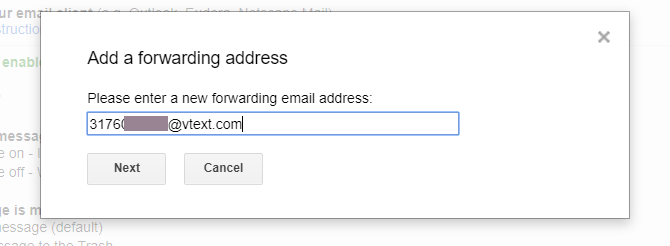
Gmail vam bo poslal telefon s potrditveno kodo. Vnesite to kodo v potrditveno polje v oknu z Gmail nastavitvami.
Upoštevajte, da bo to naprej ves vaš e-poštni naslov do SMS-a. Kvote so, verjetno vas skrbijo le pomembna e-poštna sporočila, kot so tista od vašega šefa.
Zadnji korak je ustvarjanje filtra s klikom na ustvarjanje filtra povezava. V pojavnem oknu dodajte iz e-poštnih naslovov, predmetov ali vsebinskih besed, ki jih želite uporabiti za sprožitev posredovanja v SMS.
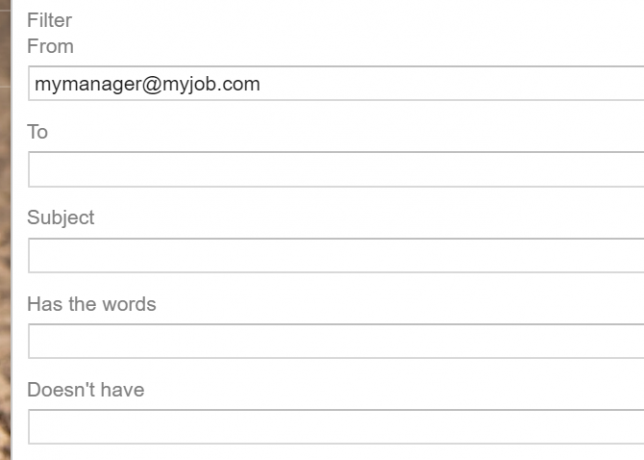
Končno kliknite na Posredujin izberite SMS e-pošto s telefonsko številko, ki ste jo ustvarili v prejšnjem koraku.
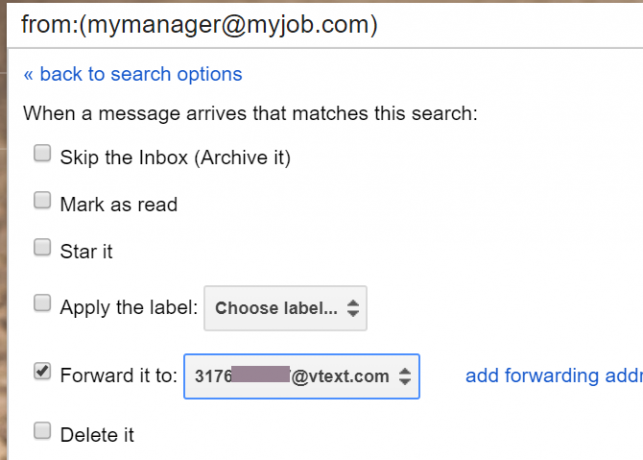
Ko kliknete Ustvari filter, bodo na vaš telefon prek SMS-a poslana samo e-poštna sporočila iz vašega filtra. Zdaj vam ni treba vsakih pet minut preverjati, ali je telefon sporočil novo e-pošto!
Razširitve za Gmail v brskalniku
Če v svojem brskalniku preživite veliko časa ali uporabljate Chromebook, je velika verjetnost, da bi lahko dobro izkoristili razširitev brskalnika Gmail.
Te štiri razširitve vam bodo omogočile preverjanje ali pošiljanje obvestil o novih dohodnih e-poštnih sporočilih v vašem Gmail računu.
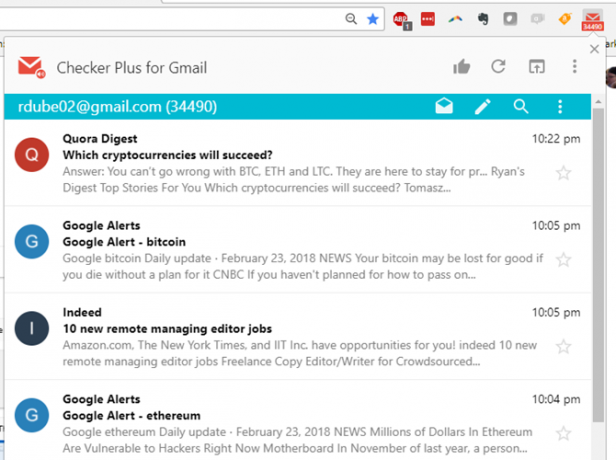
Resnično je nadležno, da morate obiskati Gmail.com vsakič, ko želite preveriti pošto. Če uporabite razširitev Checker Plus za Chrome ali Firefox, bo pregledovalnik preveril namesto vas.
Razširitev je prilagodljiva z vrtoglavo paleto možnosti.
Ob prejemu novih e-poštnih sporočil ne prejmete samo obvestila, ampak je ta razširitev v bistvu vdelano mapo »Prejeto« prav v vašem brskalniku.
Premaknete miškin kazalec nad posameznim elementom in hitro označite z zvezdico, arhivirate ali izbrišete.
Lahko celo kliknete na e-poštno sporočilo in nanj odgovorite neposredno v brskalniku. E-poštno sporočilo vas ne bo nikoli več odvrnilo od brskanja po spletu!
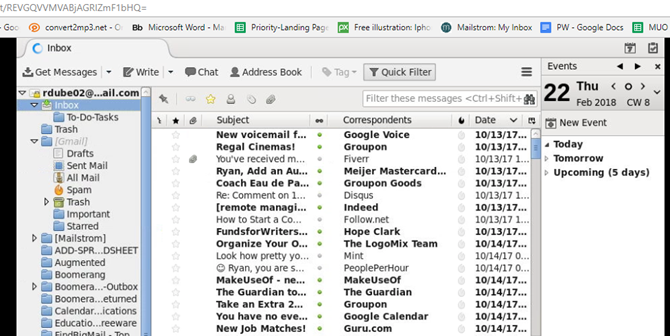
Če imate raje odprto e-pošto v brskalniku in ste ljubitelj e-poštnega odjemalca Thunderbird, boste morda z veseljem izvedeli, da obstaja razširitev Thunderbird za Chrome.
Tehnično gledano sploh ni vgrajen v vaš brskalnik. Pravkar se odpre nov zavihek s spletnim Thunderbird-om, kjer si lahko ogledate Gmail sporočilo.
Edina resnična korist, ki jo ima v primerjavi s spletnim Gmailom, je ta, da omogoča tudi dodajanje drugih e-poštnih računov v oblaku, tako da lahko ogled vseh e-poštnih sporočil na enem zavihku brskalnika.
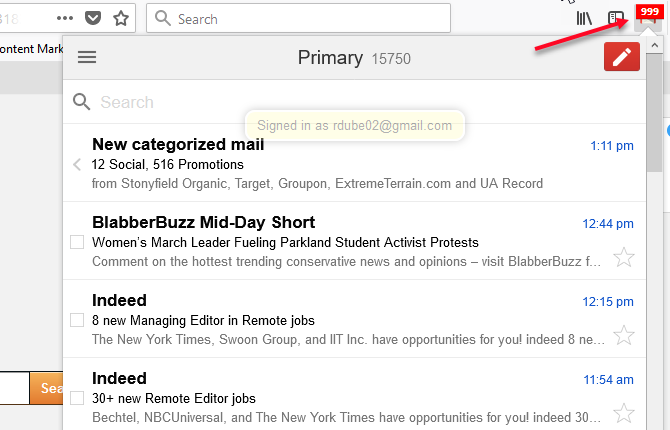
Če ste uporabnik Firefoxa, ne strahujte. Na voljo je veliko razširitev za spremljanje računa Gmail iz brskalnika.
Eden najboljših med njimi je Gmail Notifier Plus.
Gmail Notifier Plus je precej podoben Checkerju Plus, saj vam omogoča brskajte po e-poštnih sporočilih in odgovarjajte na njih na skoraj enak način.
Če želite prikazati hitri seznam nedavnih e-poštnih sporočil, se lahko s kazalcem miške pomaknete nad ikono Gmaila ali pa jih kliknete, če si jih želite ogledati z odlomki predogleda. Zunaj pojavnega okna lahko odgovarjate, označujete z zvezdico ali brišete e-poštna sporočila.
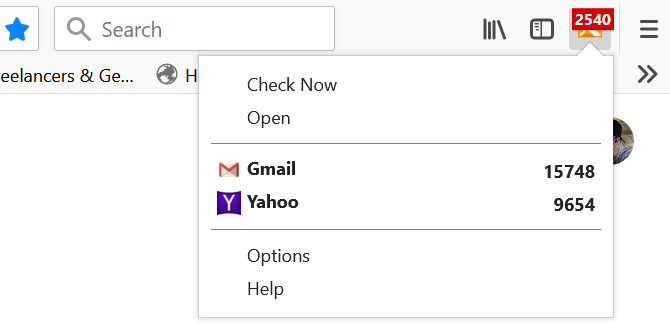
Če se želite razširiti izven samo preverjanja vašega Gmail računa, lahko preverite tudi druge e-poštne račune z uporabo X-notifier za Firefox.
Ko jo namestite, kliknite ikono v meniju in kliknite Opcije.
Kot lahko vidite, so možnosti za število računov, ki jih lahko spremljate z eno razširitvijo brskalnika, dolge. Povlecite po e-poštnih sporočilih za vse, kar ste dobili Računa Gmail in Yahoo do AOL, Hotmail in celo RSS vire.
S klikom na ikono v meniju brskalnika se v vsakem računu prikažejo neprebrana e-poštna sporočila.
Če kliknete katero koli od teh, boste odprli račun na novem zavihku. To je prijavitelj, ki vam omogoča mimo potrebe po prijavi v svoje račune odgovarjati na e-poštna sporočila.
Če imate raje Firefox, si želite ogledati Mihirov dolg seznam 11 Razširitve Firefoxa za Gmail 11 najboljših razširitev za Firefox v GmailuObožujete Gmail, a ne prenesete Chroma? Firefox ima nekaj neverjetnih Gmailovih razširitev, za katere bi uporabniki Chroma ubili. Preberi več . Tudi mi smo bili zajeti Razširitve Safari tudi za Gmail 5 razširitev, zaradi katerih je Safari gmajni za produktivnost v GmailuRazširitve bi morale vsebovati produktivnost. Kaj lahko storijo, da boste bolj učinkoviti? Safari ima nekaj odličnih razširitev za Gmail, ki vam omogočajo, da so vaša e-poštna sporočila lektorirana, varno poslana, razporejena in organizirana s strani kupcev. Preberi več .
Spletni odjemalci Gmaila
Če želite dostopati do svoje elektronske pošte v spletu, vendar želite malo več nadzora nad tem, kje je vaša e-pošta shranjena, je dobra možnost, da nastavite svojega lastnega gostitelja spletne pošte.
Obstaja veliko brezplačnih odprtokodnih aplikacij, ki jih lahko namestite na katerega koli spletnega gostitelja. Služijo kot e-poštni odjemalci, vendar so dostopni prek spleta.
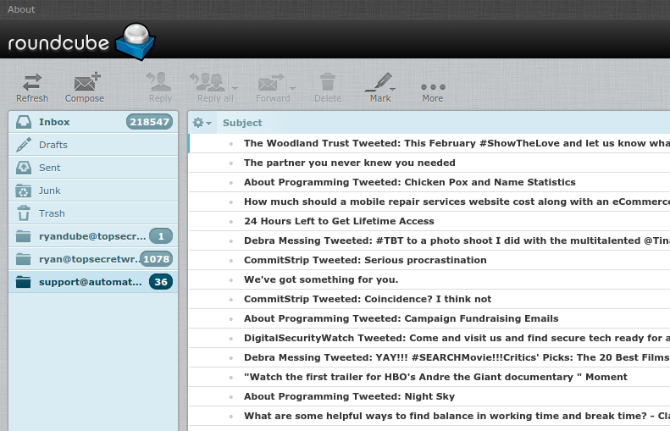
Če vam je všeč občutek namizja, vendar raje dostopate do svoje e-pošte prek spletnega brskalnika, je RoundCube pot. Potekal bo na standardni strežnik LAMPPin vključuje knjižnico IMAP, ki vam omogoča, da jo povežete s svojimi dohodnimi e-poštnimi sporočili iz vašega Gmail računa.
Nekaj njegovih najboljših lastnosti vključuje:
- Imenik s priključki LDAP
- Navojna sporočila
- Preverjanje črkovanja
- Predloge za odziv v pločevinkah
- Sistem šablon za ustvarjanje kož po meri
- Šifriranje PGP
Mnogo ljudi je všeč stranki naravnost iz škatle, vendar s kožami po meri lahko naredite videz, kot želite.
11. SquirrelMail [Odstranjen URL je odstranjen]
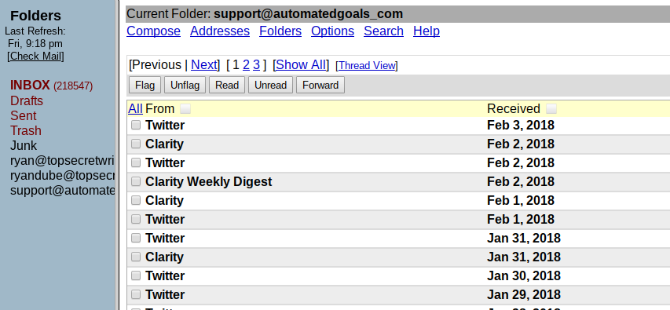
SquirrelMail s podporo za PHP, HTML 4.0 je preprosta rešitev za hitrega odjemalca spletne pošte. Je ena izmed najbolj združljivih odjemalcev spletne pošte v številnih brskalnikih.
Z podpora za IMAP in SMTP, ponuja vse, kar potrebujete za povezavo z računom za Gmail in urejanjem vseh e-poštnih sporočil, ne da bi se morali prijaviti v svoj Gmail račun.
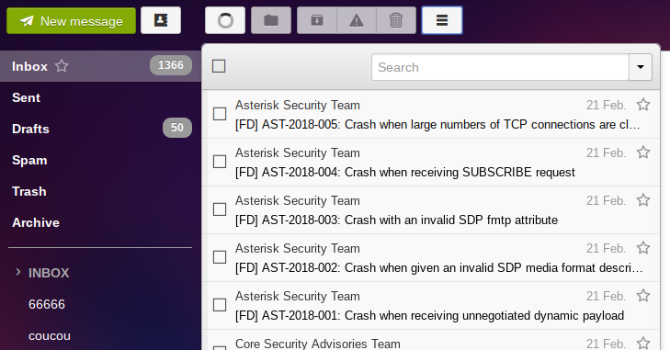
Tudi na podlagi PHP (5.4 ali višjega) bo Rainloop izvajal v katerem koli Apacheju, NGINX ali drugih spletnih strežnikih, ki podpira PHP. Dobro deluje na vseh večjih brskalnikih.
Tako kot pri SquirrelMail je tudi vmesnik dokaj minimalen, vendar še vedno napolnjen s pomembnimi funkcijami, ki jih pričakujete od katerega koli sodobnega odjemalca e-pošte.
Ima potrebna podpora IMAP za povezavo z vašim Gmail računom. Podpora SSL in STARTTLS za varnost je velik bonus.
Dodatki: Vključuje integracijo s Facebookom, Googlom, Twitterjem in Dropboxom. Zaradi tega je idealna platforma za upravljanje vašega dela in komunikacije.
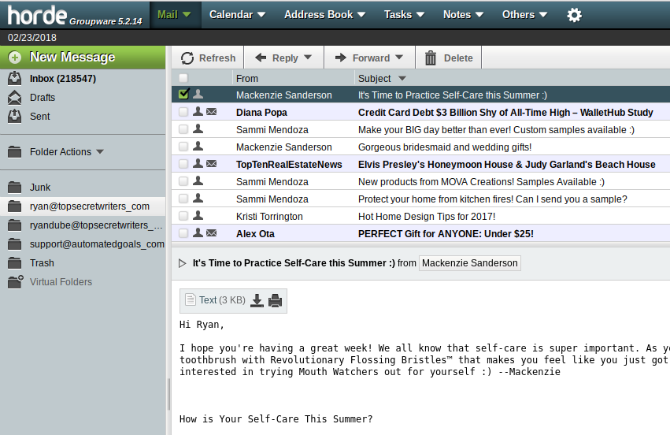
Tekom let sem uporabljal več gostiteljev spletnih strani, da sem Horde pogosto uporabljal za upravljanje poštnih računov, ki temeljijo na domeni. Ima čist vmesnik s precej več funkcijami kot drugi odjemalci spletne pošte. Na primer, našli boste tudi koledarsko aplikacijo, upravitelja opravil in aplikacijo za beležke, vdelano s odjemalcem spletne pošte.
Tudi Horda ima Integracija IMAP in POP3in nastavitev Gmail računov v odjemalcu je zelo preprosta.
Druge značilnosti Horde vključujejo:
- WYSIWYG urejevalnik s sestavo HTML sporočil
- Preverjanje črkovanja
- S / MIME in PGP šifriranje
- Emotikoni
Težko bi na eni strani naštel vse značilnosti Horde. Toda Horde je dobra prva izbira, če iščete enega odjemalca spletne pošte, ki ima najverjetneje vse, kar potrebujete.
Namizni Gmail aplikacije
Medtem ko je veliko ljudi, ki imajo raje mobilne ali spletne e-poštne odjemalce, je še vedno zelo veliko kontingent ljudi, ki raje spremljajo in odgovarjajo na e-pošto v dobri, staromodni namizni aplikaciji.
Seveda o aplikacijah na tem seznamu ni ničesar "staromodnega". Vsi so moderni in napolnjeni z vsemi zvončki, ki jih pričakujete od polno predstavljenega namiznega odjemalca e-pošte.
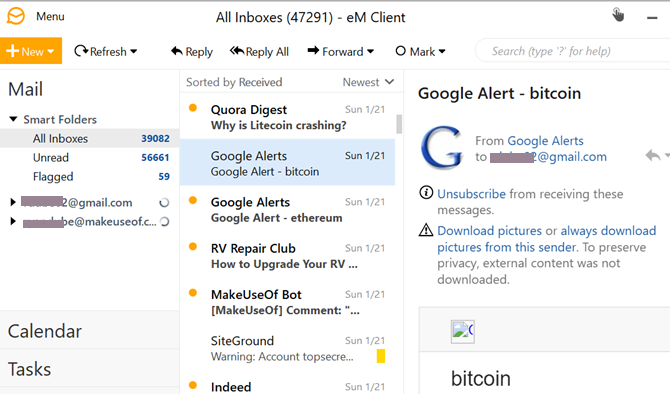
Ko namestite odjemalec eM na namizje ali prenosni računalnik, je prva možnost, ko zaženete, izbrati želeno temo. Če so vam všeč temne teme, je možnost Dark precej simpatična.
Uvoz e-poštnih sporočil vašega računa je tako preprost, kot da vtipkate svoj e-poštni naslov in kliknete Naslednji. Odjemalec eM vam naredi vse težje dviganje, ko mu omogočite dostop do vašega računa.
Če želite kadar koli dodati več računov, kliknite Meni> Orodja> Računi.
Pretok v podoknu od leve proti desni je: krmarjenje po računu, predogled e-poštnih sporočil in predogled e-pošte.
eM je odličen za spremljanje več Gmail računov, in tudi podpira Microsoft Exchange in iCloud. Na žalost Yahoo blokira avtorizacijo prek aplikacije.
Upoštevajte, da brezplačna različica omogoča samo do dva računa. Če imate več e-poštnih računov, ki jih želite uravnavati, si oglejte druge možnosti.
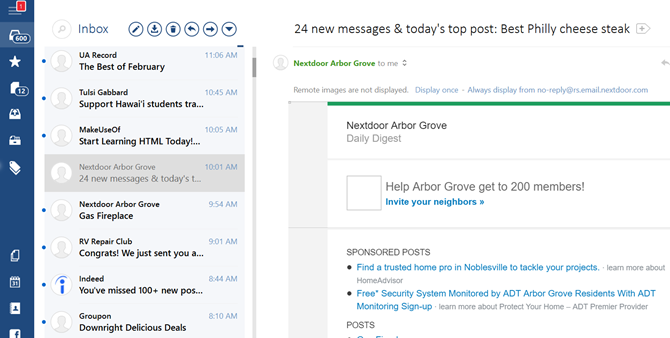
Ko prvič namestite Mailbird, ga boste lahko vključili v več aplikacij, ki jih morda ne pričakujete Facebook WhatsApp in Slack.
Uporabniški vmesnik za Mailbird je zelo sodoben, z ozko levo ploščo za krmarjenje med e-pošto in drugimi integracijami aplikacij. Srednja plošča je predogled prejetih sporočil za vaš Gmail račun, desna plošča pa plošča za predogled vsakega e-poštnega sporočila. Če želite, lahko prilagodite to postavitev.
Tako kot eM Client tudi brezplačna različica Mailbird-a omogoča le omejeno število računov. A vseeno omogoča integracijo aplikacij, tako da če imate na voljo le nekaj Gmail računov, je to morda popoln namizni odjemalec za namizje.
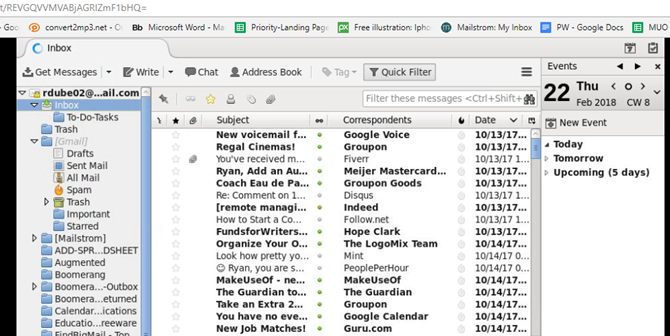
Thunderbird je verjetno eden najbolj priljubljenih, stoodstotno brezplačnih namiznih e-poštnih odjemalcev, ki so danes na voljo. Skozi leta je prišel daleč. Uporabniški vmesnik zdaj odraža aplikacijo, ki je bila v koraku s časom - je sodobna, zelo funkcionalna in zelo enostavna za krmarjenje in premikanje med računi naprej in nazaj.
Ker Google omogoča dostop POP3 in IMAP do vaših Gmail računov, lahko dostop do katerega koli Gmail računa z uporabo Thunderbird-a. Pravzaprav lahko dostopate do katere koli e-poštne storitve, ki ponuja POP3 in / ali IMAP. Yahoo je nekoliko težji, če imate brezplačen Yahoo račun. Lahko pa uporabite takšno storitev YPOP-ji! omogočiti dostop.
Thunderbird je bil vedno na vrhu seznama, ko gre za namizne e-poštne odjemalce, njegov ugled pa se nadaljuje pri Gmailu.
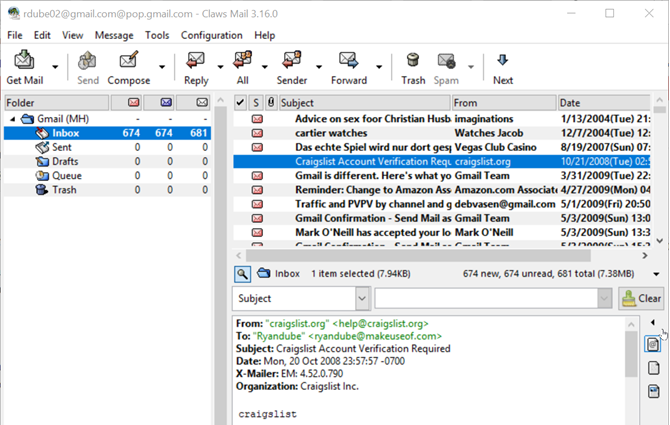
Claws Mail je impresiven, stoodstotno brezplačen namizni odjemalec za namizje, ki je na voljo tako za Windows kot za najbolj priljubljene distribucijske sisteme Linux.
Ne uporablja Googlovega API-ja za pridobitev vašega dovoljenja za povezavo z e-poštnim računom. Namesto tega morate vedeti pravilne podatke o računu POP3. Te lahko dobite v Nastavitve vašega Gmail računa, pod Posredovanje in POP / IMAP možnost menija.
Videz Claws Mail ima videz običajne namizne aplikacije in manj kot brskalnik, sodoben uporabniški vmesnik, kot sta Mailbird in odjemalec eM. To je zelo pomanjšana različica Thunderbirda, vendar nič manj funkcionalna.
Do katerega koli e-poštnega računa s povezavo IMAP / POP3 lahko dostopate s Claws Mail.
Večina teh aplikacij je samo za Windows, če pa uporabljate Mac, vas imamo pokriti pregled vrabca Iskanje odjemalca Gmail Perfect Mac DesktopPotrebujete namizni odjemalec za Gmail na vašem Macu? Tukaj je najboljše, kar smo jih lahko našli. Preberi več , namizni odjemalec za namizni računalnik za Mac.
Obvestila o pametnem pripomočku Gmaila Gmail
Čeprav je tehnologija dokaj nova, obstaja veliko zelo kreativnih načinov, s katerimi lahko pametno tehnologijo uporabljate za obveščanje o prejemu novih e-poštnih sporočil v Gmail računih.
18. Luči Kako narediti, da vaše hišne luči utripajo, ko ljudje o vas objavljajo na spletuZ IFTTT lahko avtomatizacijo doma naredite še korak dlje, tako da se vaše luči v domu spremenijo vsakič, ko ste omenjeni v kibernetskem prostoru! Tukaj je, kako to storiti. Preberi več : Naredi lučke utripajo vsakič, ko prejmete novo e-pošto.
19. Malina Pi Naredite malico za obveščanje o malini PiV tem hitrem in preprostem projektu Raspberry Pi boste izvedeli, kako narediti Gmailovo obvestilo o e-pošti. Če imate kakršno koli neprebrano e-pošto, Python skript vklopi LED. Preberi več : Uporabite Raspberry Pi, da sprožite a Gmailova obvestila.
20. Alexa Najboljše brezplačne Alexa spretnosti za lastnike Amazon EchoTu so najboljše brezplačne Alexa sposobnosti, ki so na voljo lastnikom Amazon Echo, in navodila, kako namestiti Alexa Skills. Preberi več : Prejemajte e-poštna obvestila od Alexa.
21. Google Domov Kako nastaviti in uporabljati Google HomePravkar ste kupili nov Google Home? Tukaj je navodila po korakih za vse, kar morate vedeti, da ga nastavite in brezhibno deluje! Preberi več : Google Home vključite v Gmail in prejemajte opozorila, ko prispejo nova sporočila.
Ko čas mineva, na trg prihajajo bolj pametni pripomočki za dom, ki ponujajo možnosti za obveščanje po pošti. Nobenega opravičila ni ne da se več odzivamo na e-poštna sporočila!
Izberite svojega odjemalca, prijaznega do Gmaila
Kot lahko vidite, je te dni Gmail mogoče integrirati v skoraj vse. Ne glede na to, ali raje prejemate e-poštna sporočila v telefonu, prenosniku ali brskalniku - obstaja rešitev za vas.
In če ste šele začeli z Gmailom in se želite še dodatno kopati, preverite naš obsežen Gmail vodič. Če ste naprednejši uporabnik, potem Uporabniški priročnik za uporabnike Gmaila Power je za vas Navodila za uporabnike Power v GmailTa brezplačni Gmailov vodnik je namenjen tistim, ki Gmail že uporabljate kot e-poštni odjemalec in želite kar najbolje izkoristiti njegove številne zmogljivosti. Preberi več .
Ryan ima diplomo iz elektrotehnike. 13 let je delal v avtomatizacijskem inženiringu, 5 let v IT, zdaj pa je inženir Apps. Nekdanji glavni urednik MakeUseOf je govoril na nacionalnih konferencah o vizualizaciji podatkov in je bil predstavljen na nacionalni televiziji in radiu.